Kaip valdyti savo telegramos duomenis

Telegrama pirmą kartą buvo pristatyta kaip užšifruotų signalų perdavimo platforma. Jis galiausiai išsivystė per dešimtmečius ir dabar yra
„Telegram“ paskyroje įdiegta patvirtinimo dviem veiksmais sistema yra puikus būdas ją apsaugoti. Tai sumažina tikimybę, kad prarasite sąskaitą. Tačiau tam reikia įvesti smeigtuką, kurį turėjote įsiminti. Tačiau kartais pamirštate, kas tai yra, arba norite jį pakeisti į lengviau įsimenamą.
Skaitykite toliau, kad sužinotumėte, kaip galite pakeisti patvirtinimo dviem veiksmais PIN kodą, kai žinote, koks yra dabartinis PIN kodas ir kada jį pamiršote. Taigi, jei pamiršote PIN kodą, panikuoti nereikia, nes jį galima atkurti.
Norėdami sukurti naują smeigtuką, bakstelėkite trijų eilučių meniu ekrano viršuje, kairėje. Kai būsite nustatymuose, braukite žemyn iki skilties Nustatymai ir bakstelėkite parinktį Privatumas ir sauga.
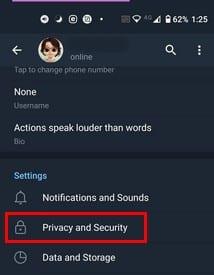
Kitame puslapyje, apačioje, turėtumėte pamatyti parinktį Patvirtinimas dviem veiksmais. Įveskite dabartinį slaptažodį ir turėsite prieigą prie trijų parinkčių: Keisti slaptažodį, Išjungti slaptažodį ir Keisti atkūrimo el. paštą.
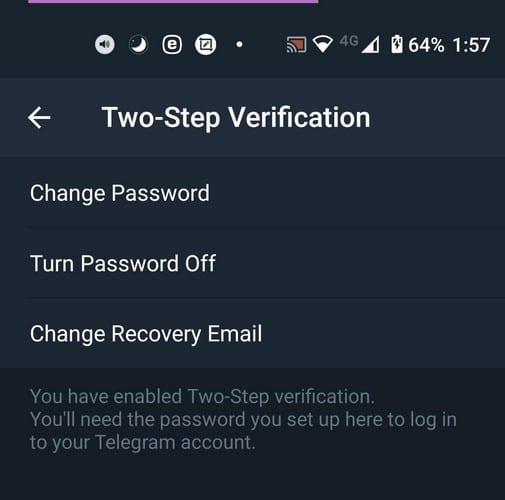
Bakstelėkite parinktį Keisti slaptažodį ir būsite paprašyti du kartus įvesti naują slaptažodį. Atlikę šiuos veiksmus pamatysite mielą šventės jaustuką, pranešantį, kad baigėte. Tai viskas, ką turite padaryti norėdami pakeisti patvirtinimo dviem veiksmais slaptažodį.
Jei išjungsite slaptažodį, visiškai išjungsite patvirtinimą dviem veiksmais. Kai kitą kartą norėsite jį vėl įjungti, turėsite pradėti iš naujo.
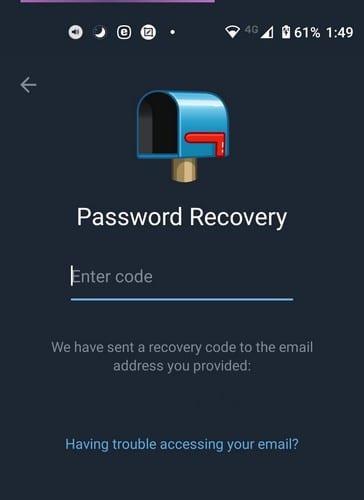
Jūsų bus paprašyta įvesti informaciją, pvz., naują slaptažodį (patvirtinti du kartus), atkūrimo el. pašto adresą ir atkūrimo el. pašto adresu išsiųstą kodą. Jei pamiršite slaptažodį, čia pravers atkūrimo el. pašto adresas. „Telegram“ atsiųs jums atkūrimo kodą į el. laišką, kurį pridėjote pirmą kartą įtraukdami patvirtinimą dviem veiksmais.
Įveskite kodą ten, kur rodo Telegram, ir viskas. Jei tai, ką jums reikia padaryti, yra pakeisti „Telegram“ slaptažodžio užraktą, tai yra visiškai kita istorija.
Kol kalbame apie „Telegram“ saugos temą, į „Telegram“ paskyrą įtraukti slaptažodžio užraktą yra gera idėja. Tokiu būdu neleisite visiems, kuriems nedavėte leidimo, matyti jūsų pokalbių. Norėdami apsaugoti savo Telegram paskyrą slaptažodžiu, bakstelėkite trijų eilučių meniu parinktį viršutiniame kairiajame kampe.
Kai būsite nustatymuose, bakstelėkite Privatumas ir sauga. Skiltyje Sauga bakstelėkite parinktį Slaptažodžio užraktas.
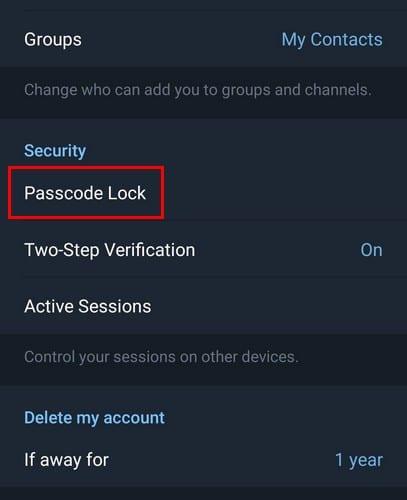
Jei tai nustatote pirmą kartą, jūsų bus paprašyta įvesti PIN kodą, kurį naudosite norėdami pasiekti „Telegram“. Jei norite jį pakeisti, tokiu atveju turėsite bakstelėti parinktį Keisti kodą.
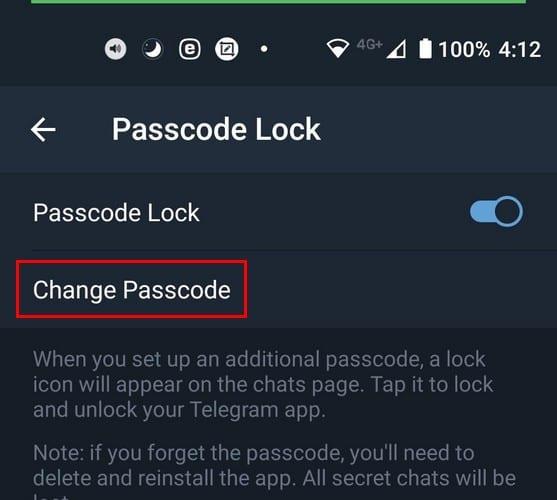
Jūsų bus paprašyta du kartus įvesti naują PIN kodą, o pabaigoje taip pat gausite šventinį jaustuką. Kol esate slaptažodžio užrakto nustatymuose, galite atlikti kitus pakeitimus. Pavyzdžiui, jei kada nors norėsite padaryti pertrauką nuo kodo įvedimo, galite jį išjungti arba atrakinti piršto atspaudu.

Taip pat galite nuspręsti, kiek laiko turi praeiti, kol įsijungs automatinis užraktas, ir ar norite rodyti programos turinį užduočių perjungiklyje.
Kuo daugiau apsaugos galėsite pridėti prie bet kurios paskyros, tuo geriau. Niekada nežinote, kada šis saugos nustatymas iš tikrųjų gali jį išsaugoti. Įjungę patvirtinimą dviem veiksmais ir užrakinę „Telegram“ paskyrą slaptažodžiu, turėsite vienu dalyku mažiau nerimauti.
Telegrama pirmą kartą buvo pristatyta kaip užšifruotų signalų perdavimo platforma. Jis galiausiai išsivystė per dešimtmečius ir dabar yra
Apsaugokite savo privatumą „Telegram“ įjungdami pranešimus, kurie sunaikina save. Tegul pranešimai išsitrina patys po nustatyto laiko.
Pažiūrėkite, kaip lengva siųsti garso pranešimus iš WhatsApp į Telegram ir atvirkščiai. Atlikite šiuos lengvai atliekamus veiksmus.
Šiame įraše yra viskas, ką reikia žinoti apie grupių įtraukimą ir pašalinimą „Telegram“.
Sutaupykite vietos „Android“ įrenginyje neleisdami „Telegram“ atsisiųsti nereikalingų failų. Štai kaip sustabdyti automatinį atsisiuntimą.
Valdykite savo „Telegram“ grupes ir pasirinkite, kas gali jums pridėti, o kas – ne. Pakeitę keletą saugos parametrų, nuspręsite, kas nutiks.
Sukurkite Telegram apklausos klausimą, kai grupės negali nuspręsti, kur eiti pietauti. Jei apsigalvosite, visada galėsite atšaukti balsavimą ir pasirinkti dar kartą.
Ar jums reikia perduoti žinutę daugeliui žmonių? Štai kaip galite sukurti kanalą „Telegram“, kad tai padarytumėte.
„WhatsApp“ arba „Telegram“ paskyros ištrynimas gali būti skausmingas procesas, nes jūs tiek daug bendrinote. Gerai, kad procesas greitas ir lengvas, bet laikykis
Pailsėkite nuo pranešimų, įspėjančių apie naują prisijungimą prie „Telegram“. Sužinokite, kaip išjungti naują prisijungimo prie „Telegram“ pranešimą.
Pridėkite papildomą saugos sluoksnį prie savo Telegram paskyros naudodami patvirtinimą dviem veiksmais. Pažiūrėkite, kaip jį įjungti.
Pakeitus teksto dydį, pokalbių skaitymas Telegramoje tampa patogesnis. Pažiūrėkite, kur jums reikia eiti, kad tai padarytumėte.
Sužinokite, kas yra telegramos ir kuo jos skiriasi nuo grupių.
Ar jūsų „Telegram“ pranešimai tampa nevaldomi? Pažiūrėkite, kaip galite juos nutildyti arba išjungti, kad būtų ramu.
Persikėlus į „Telegram“? Štai kaip perkeliate visus „WhatsApp“ pokalbius į naują „Telegram“ paskyrą.
Sužinokite, kaip apsaugoti „Telegram“ pokalbius visuose savo pokalbiuose įjungę tiesioginį šifravimą.
Norite greičiau pasiekti „Gmail“ naudodami „Telegram“? Skirtingai nei „WhatsApp“, „Telegram“ turi robotą, kurį galite naudoti norėdami naudoti „Gmail“ kaip programėlėje,
Sužinokite, kaip galite padidinti savo „Telegram“ paskyrų saugumą pakeisdami šiuos du dalykus.
„Telegram“ pranešimo planavimas vėlesniam laikui gali būti labai naudingas. Galbūt norėsite kam nors ką nors priminti, bet žinokite, kad geriausia būtų išsiųsti pranešimą
Pažiūrėkite, kokias integruotas „Telegram“ parinktis galite naudoti norėdami paslėpti nuo kitų „Telegram“ vartotojų.
Įvedę root teises į „Android“ telefoną, gausite visišką prieigą prie sistemos ir galėsite paleisti daugybę programų, kurioms reikalinga root teisė.
„Android“ telefono mygtukai skirti ne tik garsumui reguliuoti ar ekranui pažadinti. Atlikus kelis paprastus pakeitimus, jie gali tapti sparčiaisiais klavišais, skirtais greitai nufotografuoti, praleisti dainas, paleisti programas ar net įjungti avarines funkcijas.
Jei palikote nešiojamąjį kompiuterį darbe ir turite skubiai išsiųsti ataskaitą viršininkui, ką daryti? Naudokite išmanųjį telefoną. Dar sudėtingiau – paverskite telefoną kompiuteriu, kad galėtumėte lengviau atlikti kelias užduotis vienu metu.
„Android 16“ turi užrakinimo ekrano valdiklius, kad galėtumėte keisti užrakinimo ekraną pagal savo skonį, todėl užrakinimo ekranas yra daug naudingesnis.
„Android“ vaizdo vaizde režimas padės sumažinti vaizdo įrašą ir žiūrėti jį vaizdo vaizde režimu, žiūrint vaizdo įrašą kitoje sąsajoje, kad galėtumėte atlikti kitus veiksmus.
Vaizdo įrašų redagavimas „Android“ sistemoje taps lengvas dėka geriausių vaizdo įrašų redagavimo programų ir programinės įrangos, kurią išvardijome šiame straipsnyje. Įsitikinkite, kad turėsite gražių, magiškų ir stilingų nuotraukų, kuriomis galėsite dalytis su draugais „Facebook“ ar „Instagram“.
„Android Debug Bridge“ (ADB) yra galinga ir universali priemonė, leidžianti atlikti daugybę veiksmų, pavyzdžiui, rasti žurnalus, įdiegti ir pašalinti programas, perkelti failus, gauti šaknines ir „flash“ ROM kopijas, kurti įrenginių atsargines kopijas.
Su automatiškai spustelėjamomis programėlėmis. Jums nereikės daug ką daryti žaidžiant žaidimus, naudojantis programėlėmis ar atliekant įrenginyje esančias užduotis.
Nors stebuklingo sprendimo nėra, nedideli įrenginio įkrovimo, naudojimo ir laikymo būdo pakeitimai gali turėti didelės įtakos akumuliatoriaus nusidėvėjimo sulėtinimui.
Šiuo metu daugelio žmonių mėgstamas telefonas yra „OnePlus 13“, nes be puikios aparatinės įrangos, jis taip pat turi jau dešimtmečius egzistuojančią funkciją: infraraudonųjų spindulių jutiklį („IR Blaster“).



























